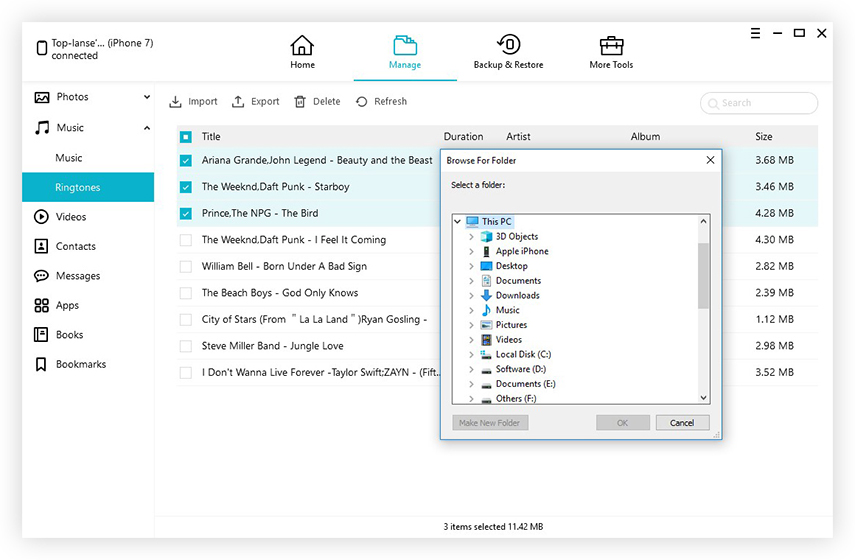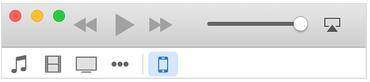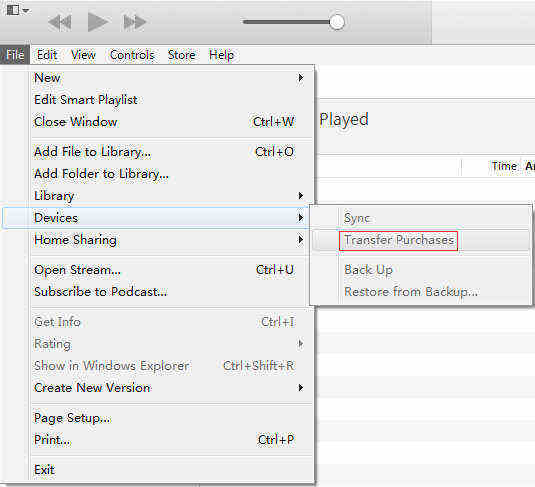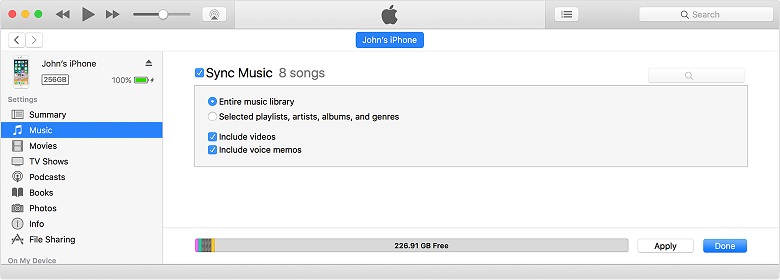數據恢復
2將音樂(包括播放列表)從iPhone / iPad / iPod傳輸到計算機的方法
想把歌曲從iPhone轉移到新電腦嗎?或者無法將所有音樂從iPhone複製回計算機?通過iTunes將音樂傳輸到iOS設備上非常容易,但默認情況下,Apple不允許您將音樂(購買除外)從iOS設備傳輸到計算機。它需要特殊的軟件。你最好的選擇是 Tenorshare iAny轉讓它允許您將包含音樂的文件從iPhone / iPad / iPod傳輸到計算機。
免費下載適用於Win 10 / 8.1 / 8/7 / XP
安全下載
方法1:將所有音樂從iPhone,iPad或iPod傳輸並複製到計算機
此過程會將所有音樂和播放列表從iDevice複製到Windows PC(反之亦然) iTunes不會將音樂傳輸到iPhone ):
- 1.在iTunes中關閉自動同步,通過iTunes首選項>設備>選中“阻止iOS硬件自動同步”,然後退出iTunes。
- 2.下載iOS傳輸並安裝它。
- 3.通過USB電纜將iPhone,iPad或iPod連接到計算機。點擊設備上的“信任”,讓您的設備信任此計算機。
- 4.在左側面板中,單擊“媒體”,然後單擊“音樂”。然後選擇您要導出到計算機的文件。單擊右側面板上的“計算機”。

- 5.在彈出窗口中,選擇計算機上的保存路徑以保存傳送的歌曲。

方法2:將您購買的音樂從iPhone,iPad或iPod重新下載或轉移到計算機上免費
iTunes中的“轉移購買”功能是一種免費方式,可讓您將購買的iTunes內容從iPhone,iPad或iPod touch恢復到計算機。在開始之前,請確保您的計算機具有與您用於購買的Apple ID帳戶相同的權限。但是,它不適用於從CD上翻錄或從其他來源下載的歌曲,你應該回去方法1 轉移所有音樂。
- 1.將設備連接到計算機。等待其圖標顯示在iTunes中。

- 2.轉到文件>>設備。如果您使用的是iTunes for Windows且無法看到菜單欄,請了解如何在Windows中打開iTunes菜單。

- 3.從[設備名稱]中選擇轉移購買。
如果還有其他優秀的類似iTunes的工具您曾經習慣將iPhone歌曲傳輸到電腦,請隨時分享。謝謝。
免費下載適用於Win 10 / 8.1 / 8/7 / XP
安全下載
這個有幫助嗎 ?